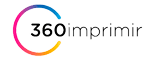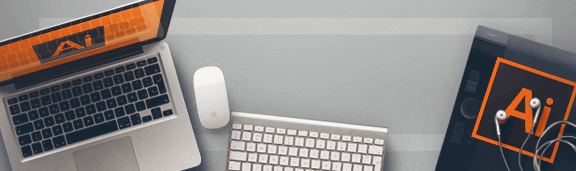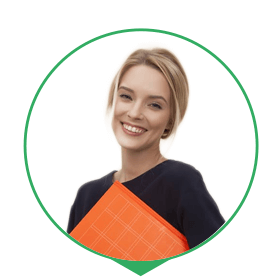-
1
Criar documento
.Vá a . Irá abrir uma janela (imagem abaixo) onde poderá definir as configurações do documento.
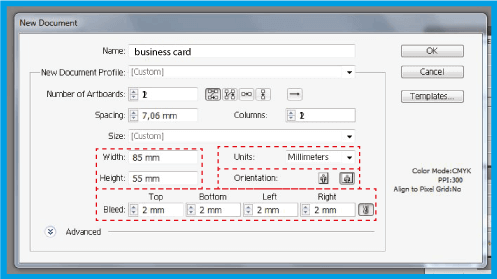
.Em escolha a unidade que prefere, neste caso utilizámos .
.Em defina a largura do seu documento e, no campo a altura do mesmo.
.Em defina se pretende que o seu documento apareça na vertical ou na horizontal.
.Na opção , coloque 2mm (é aconselhável que coloque esta dimensão para qualquer documento que construir).
-
2
BLEED (SANGRÍA)
.No menu superior clique no botão .
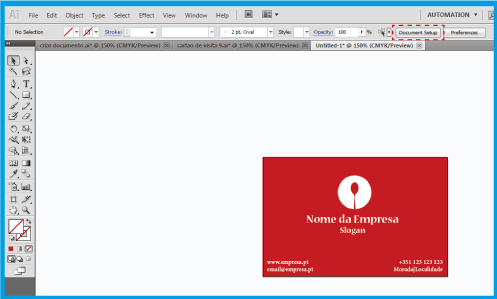
.Irá abrir uma janela (imagem abaixo). Na opção coloque 2mm em todos os campos.
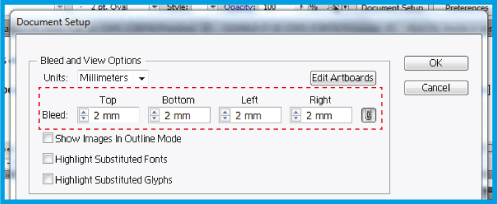
.Selecione . No seu documento irá aparecer uma linha externa.
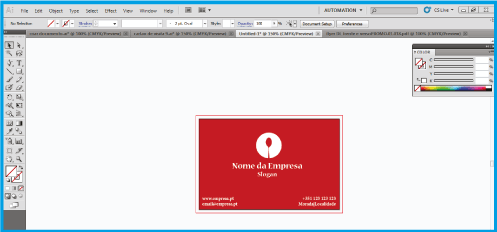
.Faça com que os elementos do seu fundo (imagens, cor, linhas...) batam nas extremidades. Não coloque texto fora ou demasiado junto do contorno preto, assegurando assim que não sofrerá um corte
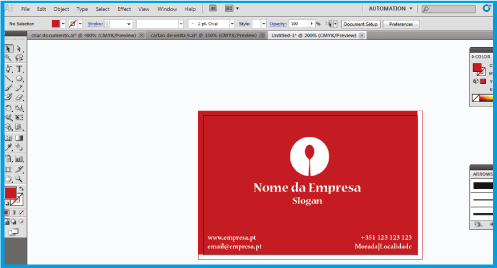
-
3
GUARDAR DOCUMENTO
.Antes de gravar o documento, certifique-se que o coloca em para que não hajam alterações na cor. Vá a .
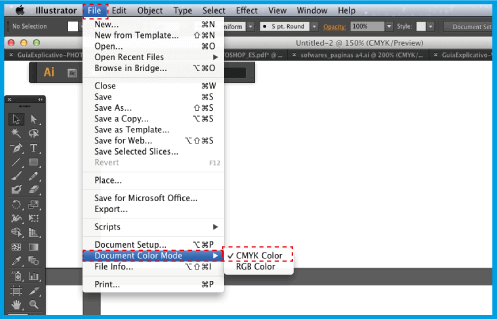
.Grave o documento em e selecione o formato . Clique em Salvar.
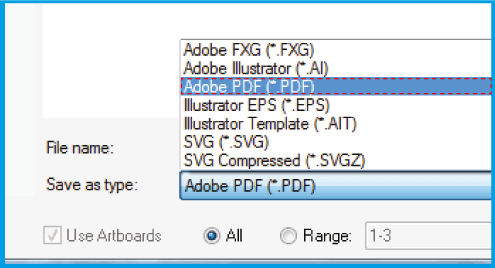
.Na janela que se abre, em selecione . Esta opção garante que o PDF não sofrerá alterações.
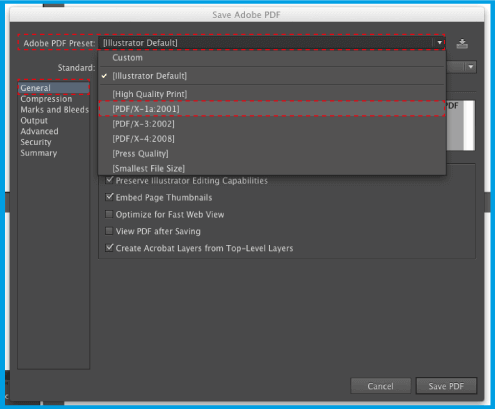
.Do lado esquerdo clique em e, logo abaixo em selecione a opção .
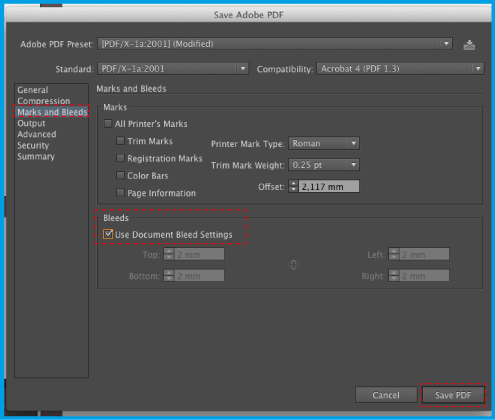
.Salve o .
Guias de programas - ADOBE® ILLUSTRATOR